![[PukiWiki] [PukiWiki]](image/mycomputer.png)
まずは、iceweazelなどを使って使うファイルを集めます。ホームフォルダ(/home/ユーザ名/)の下のダウンロードというフォルダに入るということになるでしょう。
1.今回は青で行きます。moebuntu オリジナルデスクトップテーマでMoe-Blue.tar.gzをもらってきましょう。
2.アイコンファイル。Toyさんが近日作ってくれた、MoePinkIcons_150503をUbuntu 15.04の萌え化状況 その2からもらってきます。
3.フォントをもらってきます。ここではあくびんのwin用をもらってきます。
4.青系の スプラッシュ画面用背景1枚とログイン用壁紙1枚と、デスクトップ用壁紙1枚を用意します。あとで動かせなくなるので、ホームフォルダにsystemフォルダを作って、入れておきとよいでしょう。
※tar.gzやzipファイルは、ファイルマネージャ(pcmanfm-qtでしょう)を使って、ここに展開を使いフォルダを取り出しときましょう。
端末(LXTerminal)で
$ gksu pcmanfm-qt
などとして、ルート(管理者)権限のファイルマネージャを起動します。そして、上でもらってきたファイルをコピーします。
(なぜか、pcmanfm-qtはrootで動かなくなることがあります。この場合、Xfce系のthunarで代用しました。
$ sudo apt-get install thunar $gksu thunar
)
1.Moe-Blue6はフォルダごと/usr/share/themesへ
2.MoePinkIcons_150503はフォルダごと/usr/share/iconsへ
3.akubin???はフォルダごと/usr/share/fonts/truetypeへ
フォント認識のため一度リブートが必要でした。
1.メニューー>設定ー>Synapticパッケジマネージャから、Oxygen で検索し、Oxygenマウスカーソルをインストールしておきます。
2.LXAppearanceのインストール
sudo apt-get install lxappearance
メニューー>設定ー>ルックアンドフィールを設定します。を選択
Moe-Blue6を選択
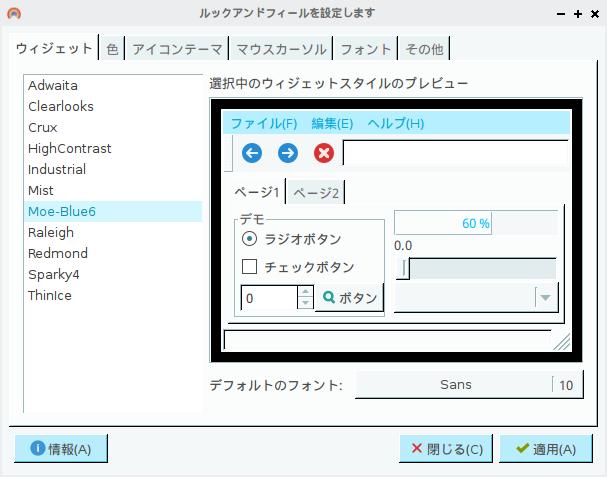
MoePinkIconを選択
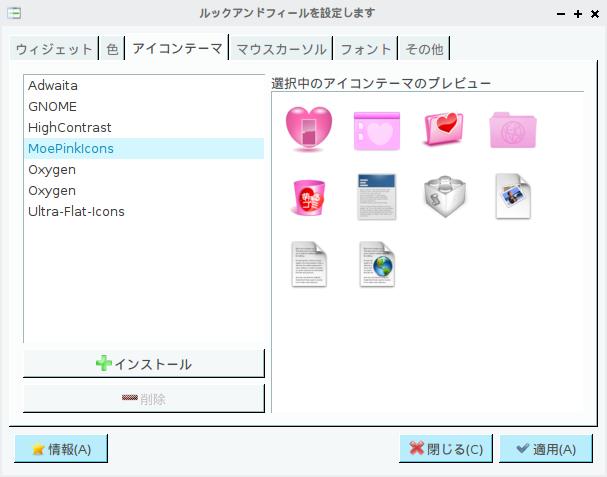
マウスカーソルの設定
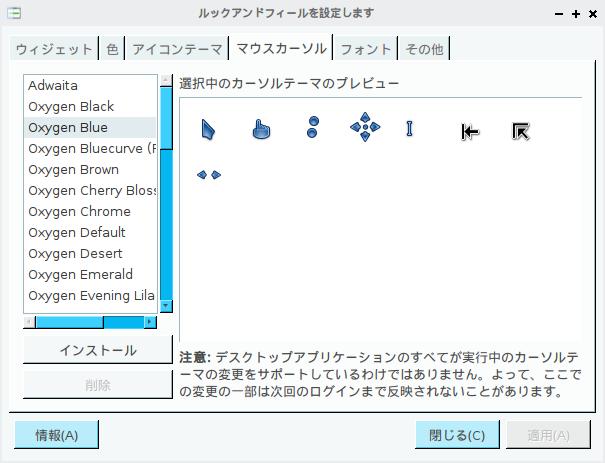
メニューー>設定ー>LXQT setting ->LXQTコンフィグレーションセンターー>LXQTの外観を選択。
ウィジェットのスタイルでGTK+を選択。
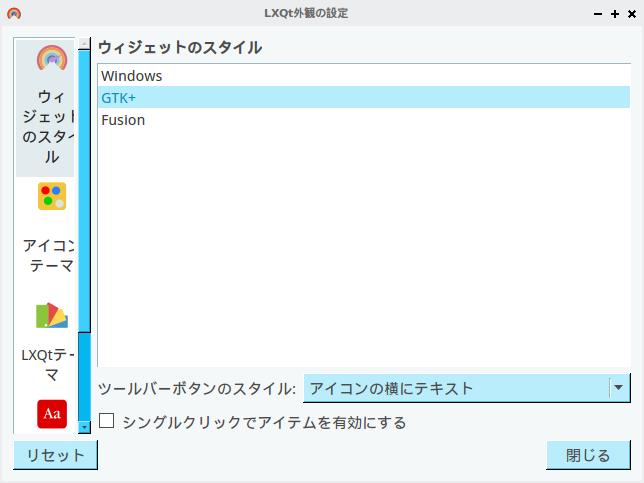
アイコンをMoePinkIconに設定。
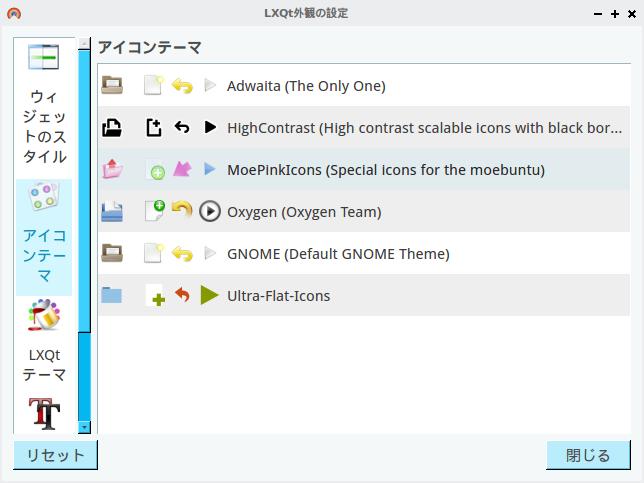 LXQtテーマの設定(明るくなるのでこっちのほうがいいと思います。)
LXQtテーマの設定(明るくなるのでこっちのほうがいいと思います。)
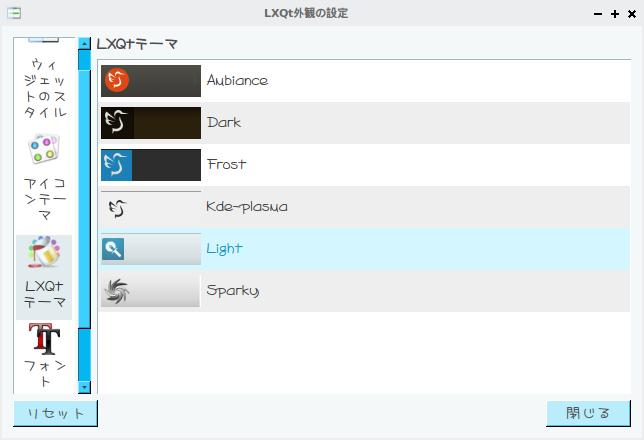
フォントの設定
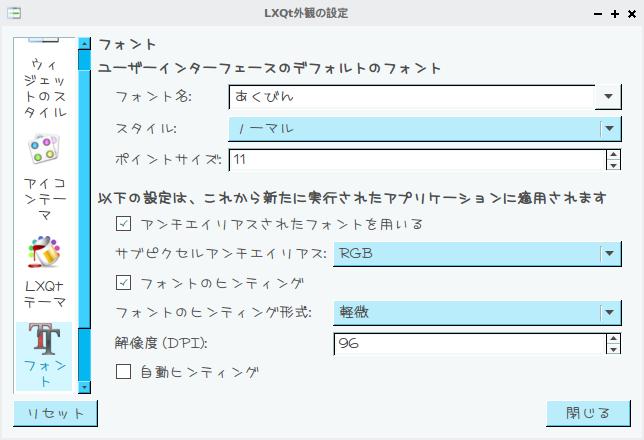
カーソルの設定
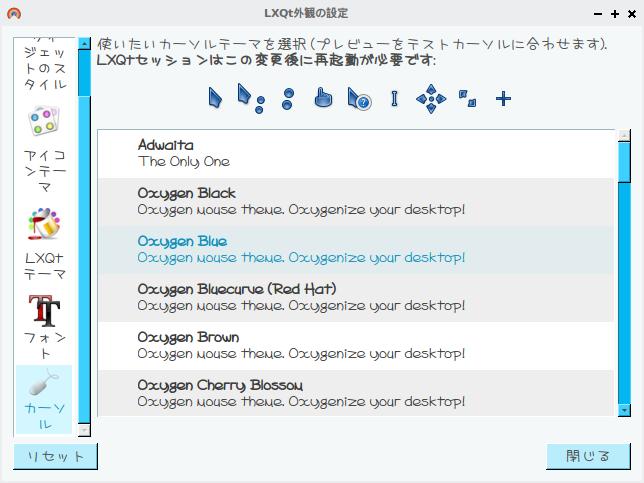
メニューの部分で右クリック。パネルの設定をクリック、以下のようにします。
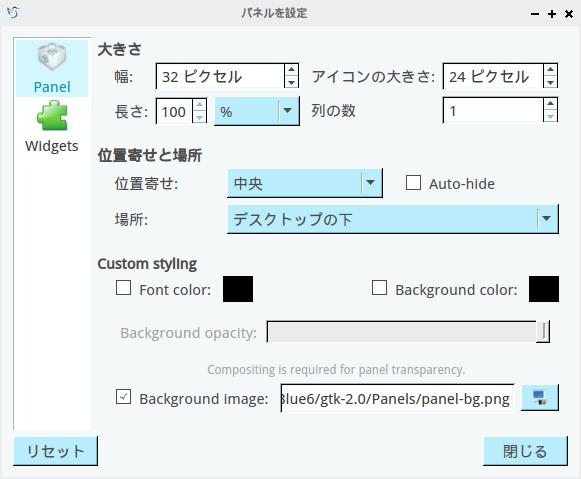
背景画像のところは、
/usr/share/themes/Moe-Blue6/gtk-2.0/Panels/panel-bg.png
です。
メニューー>設定ー>Openbox Configration managerを以下のように設定します。
テーマをMoe-Red6に
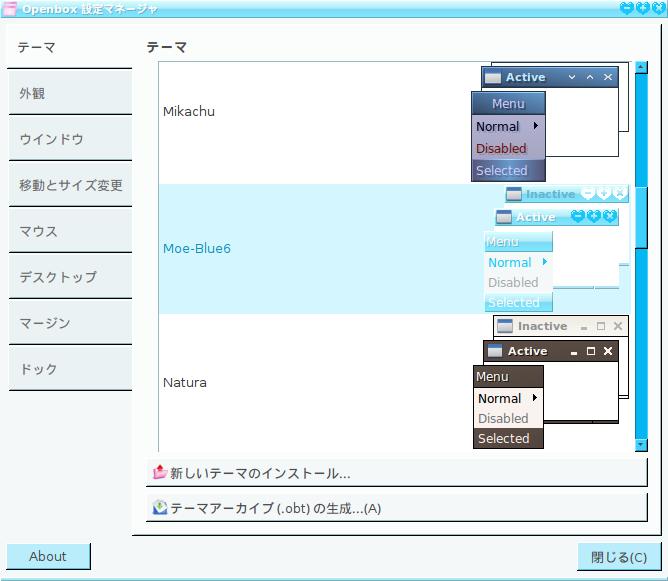
外観で、フォントをあくびんに
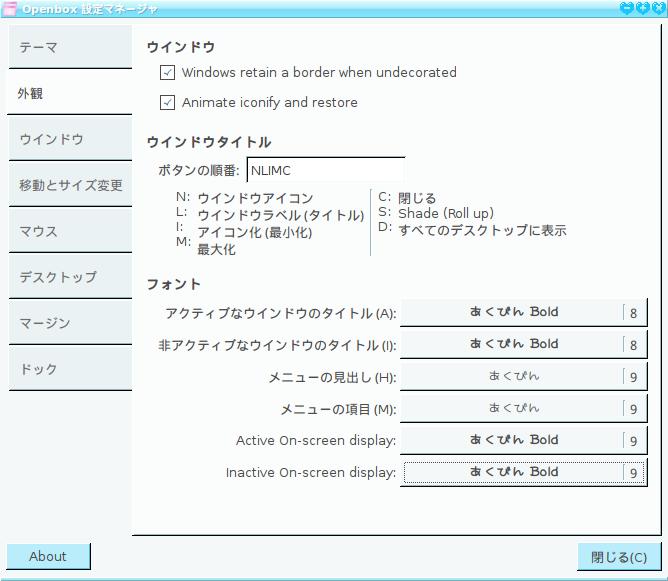
お好きな壁紙を入れましょう。以下のようにします。
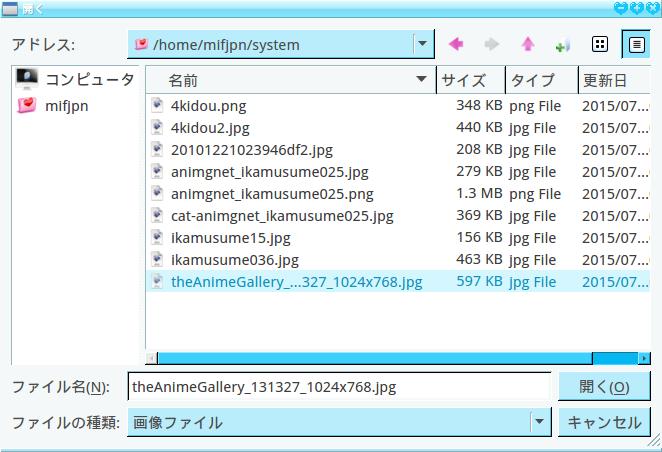
こんな感じです。
ただこれだと、conkyの部分が、透過できなくなってしまいました。
conkyはバックグラウンドを読むので、この場合バックグラウンドがちょっと違っているのでしょう。そのため、conkyの方に細工をします。
まず、fehをインストールしておきます。
$ sudo apt-get install feh
conky.shを以下の要領で作っておきましょう。 端末で
$ leafpad ~/system/conkyrc.sh
内容は
#!/bin/bash feh --bg-scale /home/<ユーザ名>/system/<壁紙にしたファイル> sleep 5 conky
です。
pcmanfm-qtなどファイルマネージャーで、プロパティで実行属性をつけておきます。
メニューー>設定ー>LXQT settings->LxQtセッションの設定ウインドウの左タブ=Autostartを直します。(インストール時にconkyのみの実行欄になっているはずです。)
conkyを選び、編集(edit)。
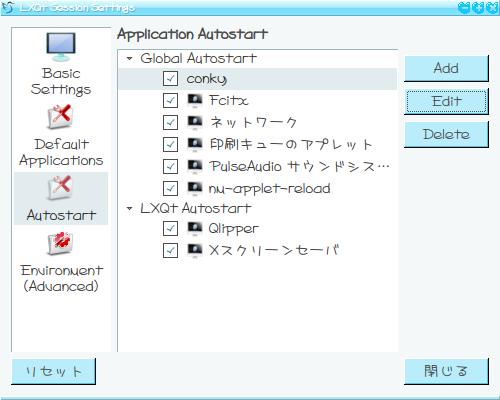
コマンド(command)を
/home/<ユーザ名>/system/conkyrc.sh
とします。
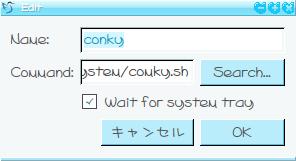
うまく行きました。

※なお、.conkyrcは、alignment top_rightに、色のコード0000ffをff0000へ13個置換、また、conkyの列がそろわないので、52行目のfontをfont Droid Sans Mono:Size=10とするとよいようです。サイズが変わらない場合には、15行目を
xftfont Droid Sans Mono:style=Regular:size=9
また、52行めを
${color 0000ff}NAME PID CPU% MEM%
とすると良いようです。